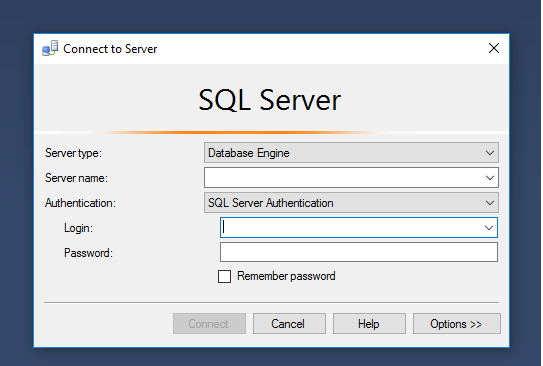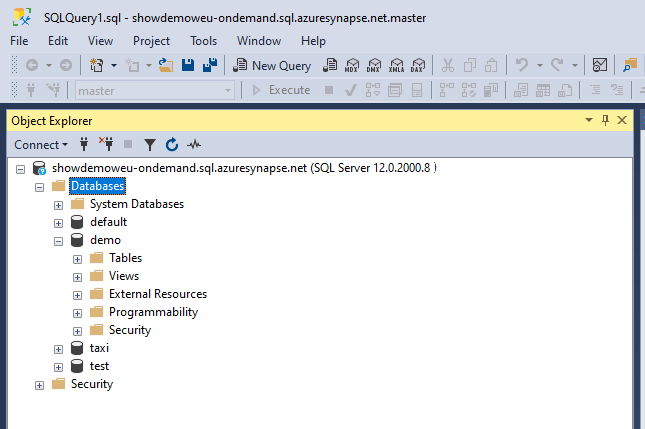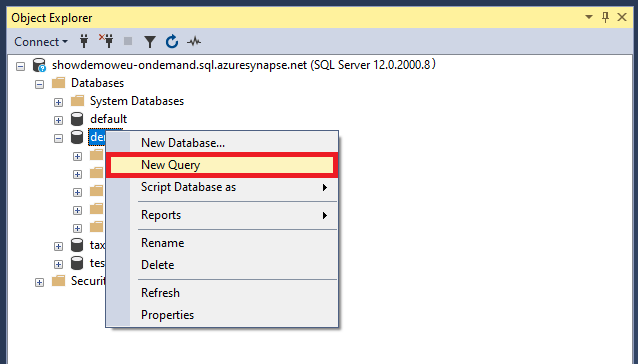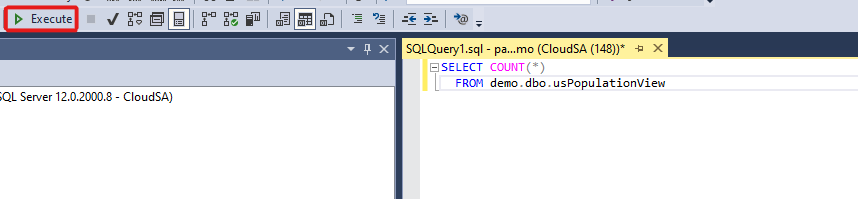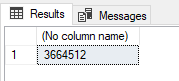Nawiązywanie połączenia z usługą Synapse SQL przy użyciu programu SQL Server Management Studio
Program SQL Server Management Studio (SSMS) umożliwia nawiązywanie połączeń z usługą Synapse SQL w usłudze Azure Synapse Analytics i wykonywanie względem nich zapytań za pośrednictwem bezserwerowej puli SQL lub dedykowanych zasobów puli SQL.
Uwaga
Obsługiwane narzędzia dla bezserwerowej puli SQL:
- Rozszerzenie mssql dla programu Visual Studio Code.
- Program SSMS jest częściowo obsługiwany od wersji 18.5. Można go używać do łączenia się tylko z zapytaniami i wykonywania zapytań.
Wymagania wstępne
- SQL Server Management Studio (SSMS).
- Magazyn danych. Aby utworzyć magazyn danych dla dedykowanej puli SQL, zobacz Tworzenie dedykowanej puli SQL. W przypadku bezserwerowej puli SQL magazyn danych o nazwie Wbudowane jest już aprowizowany w obszarze roboczym w czasie tworzenia.
- W pełni kwalifikowana nazwa programu SQL Server. Aby znaleźć tę nazwę, zobacz Nawiązywanie połączenia z usługą Synapse SQL.
Nawiązywanie połączenia z usługą Synapse SQL
Aby nawiązać połączenie z usługą Synapse SQL przy użyciu dedykowanej puli SQL, wykonaj następujące kroki:
Otwórz program SQL Server Management Studio (SSMS).
W oknie dialogowym Łączenie z serwerem wypełnij pola, a następnie wybierz pozycję Połącz:
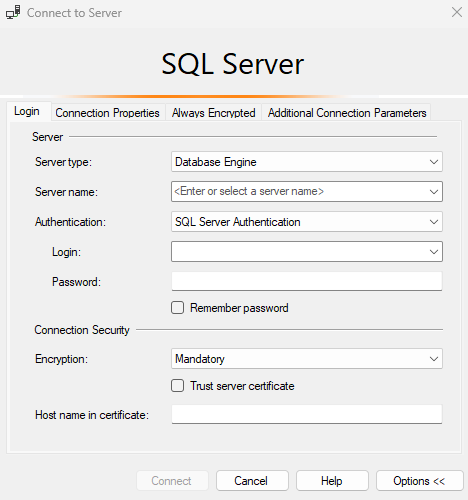
- Nazwa serwera: wprowadź wcześniej zidentyfikowaną nazwę serwera.
- Uwierzytelnianie: wybierz typ uwierzytelniania, taki jak uwierzytelnianie programu SQL Server lub zintegrowane uwierzytelnianie usługi Active Directory.
- Identyfikator logowania i hasło: wprowadź nazwę użytkownika i hasło, jeśli wybrano opcję Uwierzytelnianie programu SQL Server.
Rozwiń serwer Azure SQL Server w Eksplorator obiektów. Możesz wyświetlić bazy danych skojarzone z serwerem, takie jak przykładowa
AdventureWorksDWbaza danych. Możesz rozwinąć bazę danych, aby wyświetlić tabele: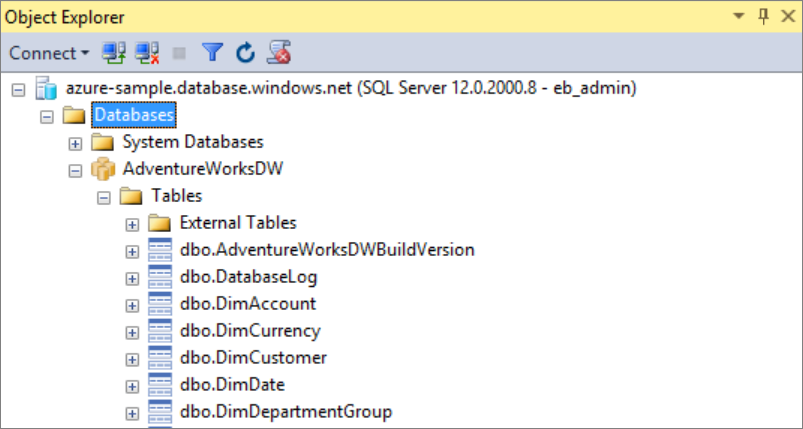
Uruchamianie przykładowego zapytania
Po nawiązaniu połączenia z bazą danych możesz wykonać zapytanie dotyczące danych.
Kliknij prawym przyciskiem myszy bazę danych w Eksploratorze obiektów SQL Server.
Wybierz pozycję Nowe zapytanie. Otworzy się okno nowego zapytania.

Skopiuj następujące zapytanie języka Transact-SQL (T-SQL) do okna zapytania:
SELECT COUNT(*) FROM dbo.FactInternetSales;Uruchom zapytanie, wybierając
Executelub używając następującego skrótu:F5.
Przejrzyj wyniki zapytania. W poniższym przykładzie
FactInternetSalestabela zawiera 60 398 wierszy.